

Av Adela D. Louie, Senast uppdaterad: January 17, 2023
Det finns många anledningar till varför du behövde lära dig hur man gör extrahera kontakter från iPhone backup, några av dessa fall är när du har köpt en ny enhet, eller du ville byta enhet. Som vi alla vet att våra kontakter är en av de viktigaste applikationerna som vi har på våra enheter, det är där vi får referenser till vem vi vill skicka meddelanden samt känner igen avsändaren av meddelandena som vi också fått.
I den här artikeln kommer vi att diskutera några av metoderna tillsammans med stegen för hur man utför sådana metoder så att du har en uppfattning om hur extrahera kontakter från din iPhone-säkerhetskopia. Det finns också ett verktyg som vi kommer att dela med dig, så att du enkelt kan hämta kontakterna från backupfilen, samt börja överföra dem till den specifika enhet där du ville lagra dem för gott.
Låt oss börja räkna ut de nämnda metoderna när vi går längs artikeln.
Del #1: Vilka är metoderna för att extrahera kontakter från iPhone Backup?Del #2: Vad är det bekvämaste sättet att extrahera kontakter från iPhone Backup?Del #3: Att sammanfatta allt
Låt oss börja direkt med att identifiera några av metoderna för att extrahera kontakter från iPhone-säkerhetskopia, vi har förberett en lista över de metoder som du kan försöka utföra och se effektiviteten.
Den första är genom användningen av iCloud-webbplatsen. Om du inte är så säker på att använda tredjepartsprogram kan du försöka återställ dina kontakter från iCloud. Innan du börjar köra den här metoden bör du veta att dina kontakter redan är synkroniserade med iCloud innan du börjar radera dem, om du inte har synkroniserat dem ännu, är den här metoden inte den för dig.
Innan du valde att välja den här metoden kan du börja med att kontrollera om du har aktiverat synkronisering av dina kontakter i icloud. Gå och öppna applikationen "Inställningar", välj sedan alternativet "icloud" och tryck sedan på alternativet "Kontakt", här kan du verifiera om vippströmbrytaren är "On", om inte, kan du bara växla till "On”. När du har gjort de första stegen framgångsrikt kan du nu komma in i webbläsaren på din enhet och sedan gå till iClouds officiella webbplats.
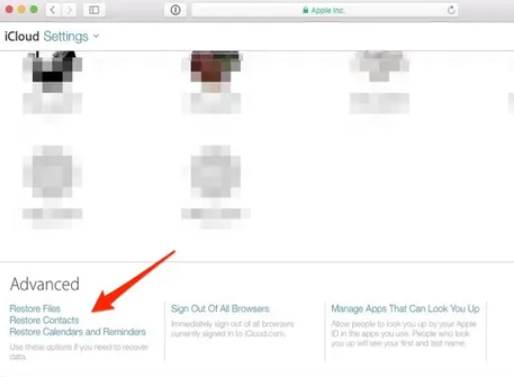
Oroa dig inte, det finns ett annat sätt att extrahera kontakter från din iPhone-säkerhetskopia om du inte lyckats synkronisera dina kontakter till din iCloud. Den här gången kommer vi att använda iTunes backup. Du måste bara veta att bland de grundläggande sätten att utföra en sådan uppgift är detta det minst rekommenderade.
Om du har valt att använda den här metoden kommer all aktuell data som du har på din iPhone att raderas eller raderas. Ändå är detta ett sätt att extrahera dina kontakter från iPhone-säkerhetskopia så låt oss kolla stegen för hur vi kan göra det här.

Nu när vi är medvetna om de två sätten att extrahera kontakter från iPhone-säkerhetskopiering, kommer vi att dela med dig det säkraste, enklaste och bekvämaste sättet att göra det, det är genom att använda ett verktyg som kallas FoneDog iOS Dataåterställning verktyg.
IOS dataåterställning
Återställ foton, videor, kontakter, meddelanden, samtalsloggar, WhatsApp-data och mer.
Återställ data från iPhone, iTunes och iCloud.
Kompatibel med senaste iPhone och iOS.
Gratis nedladdning
Gratis nedladdning

Ett mycket effektivt verktyg som används för att återställa så mycket av din förlorade data på snabbare sätt samtidigt som du levererar de mest exakta utdata som du någonsin har velat uppnå. Det finns många saker som du kan göra med hjälp av det här verktyget, varav en är möjligheten att extrahera dina kontakter från iPhone-säkerhetskopia, så att du kan använda den med vilken som helst av dina enheter i framtiden.
Låt oss titta på de andra fördelarna med att använda det här verktyget nedan.
Låt oss nu kontrollera ett av alternativen där du kan använda FoneDog iOS Data Recovery-verktyget för att extrahera kontakter från iPhone-säkerhetskopia.
Steg 1. Leta efter FoneDog iOS Data Recovery-verktyget på webben och ladda ner det. Det är gratis att ladda ner. Sedan måste du installera det på din dator, och när det väl har installerats, öppna verktyget. Skaffa din USB-kabel och använd den för att ansluta din enhet till din dator. På verktyget leta efter alternativet "Återställ från iOS-enheten”, och välj det. Du kommer att se det här alternativet från den vänstra delen av gränssnittet och tryck sedan på "Starta Scan"Alternativet.
Steg 2. När du har klickat på "Starta Scan”-knappen kommer verktyget att börja leta igenom filerna som du har förlorat på dina enheter. Längden på skanningsprocessen kommer att baseras på hur stort ditt bibliotek är eller hur många kontakter du vill extrahera.
Steg 3. Efter skanningen kan du se alla filer. Du kan välja dem alla och du kan också selektivt välja vilka filer du vill återställa. Välj specifika data och tryck sedan på knappen som säger "Recover”. Du måste också skapa eller ställa in mappen där du kommer att spara alla filer som kommer att återställas. När du väl har bestämt dig för att fortsätta kommer FoneDog iOS Data Recovery-verktyget noggrant, säkert och snabbt att återställa alla filer du behöver och vill ha.

Förutom det här alternativet finns det två andra alternativ som du också kan prova att göra, det ena återställer sig genom att använda iCloud-säkerhetskopia medan det andra är genom att använda din lagrade iTunes-säkerhetskopia. När det gäller mångsidighet och funktioner är detta verktyg det bästa du kan använda för att framgångsrikt extrahera kontakter från iPhone-säkerhetskopia.
Folk läser ocksåEnkla och snabba sätt att återställa förlorade kontakter på iPhone från iCloud [2024 Uppdaterad][2024 Update Guide] Hur man exporterar iPhone-kontakter till Excel- eller CSV-fil
Det kan finnas många anledningar till varför du måste känna till rätt process för hur du extraherar kontakter från iPhone backup, i framtiden kan det vara säkert att du med största sannolikhet upplever scenarier där du måste göra dem. Vi hoppas att vi har hjälpt dig att identifiera några av de grundläggande metoderna för hur du gör det, samt vara bekant med det bästa verktyget som du kan använda för att kunna utföra uppgiften korrekt.
Det är verkligen en bekvämlighet att vi har verktyg som FoneDog iOS Data Recovery-verktyget för att hjälpa oss skapa de utgångar som vi behöver specifikt hämta alla viktiga filer som vi kan ha förlorat på grund av många olika anledningar. Vi hoppas att du kan använda dem alla och prova det som passar dina behov och resurser också.
Lämna en kommentar
Kommentar
IOS dataåterställning
3 metoder för att återställa raderade data från iPhone eller iPad.
Gratis nedladdning Gratis nedladdningHeta artiklar
/
INTRESSANTTRÅKIG
/
ENKELSVÅR
Tack! Här är dina val:
Utmärkt
Betyg: 4.5 / 5 (baserat på 81 betyg)